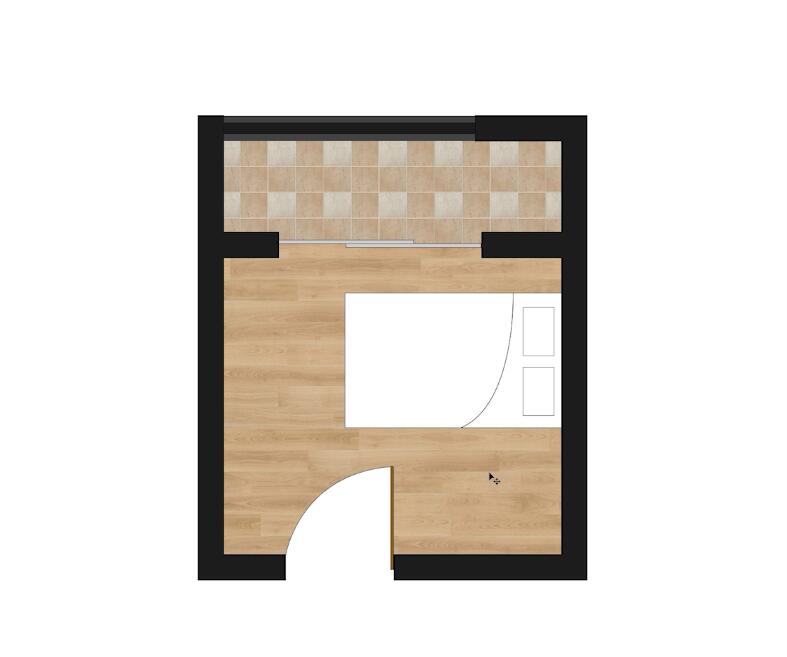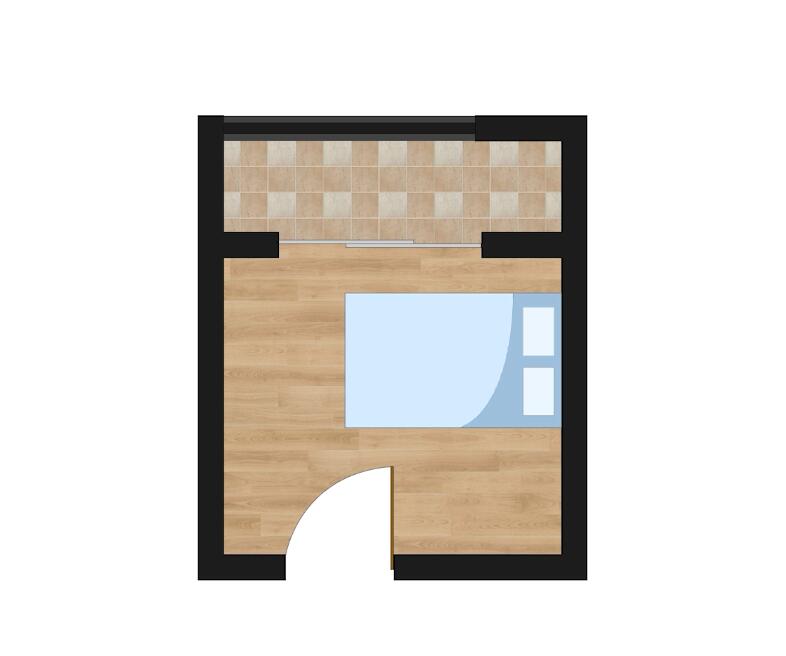Ready 对于需要用ps做彩平图的小伙伴,却不知道如何操作,跟着视频一起来学习下吧。 以Adobe Photoshop cs6版本为例 1 第一步 打开ps,导入素材 2 第二步 选择平面线稿图,将线稿边框填充
对于需要用ps做彩平图的小伙伴,却不知道如何操作,跟着视频一起来学习下吧。
以Adobe Photoshop cs6版本为例
1第一步打开ps,导入素材
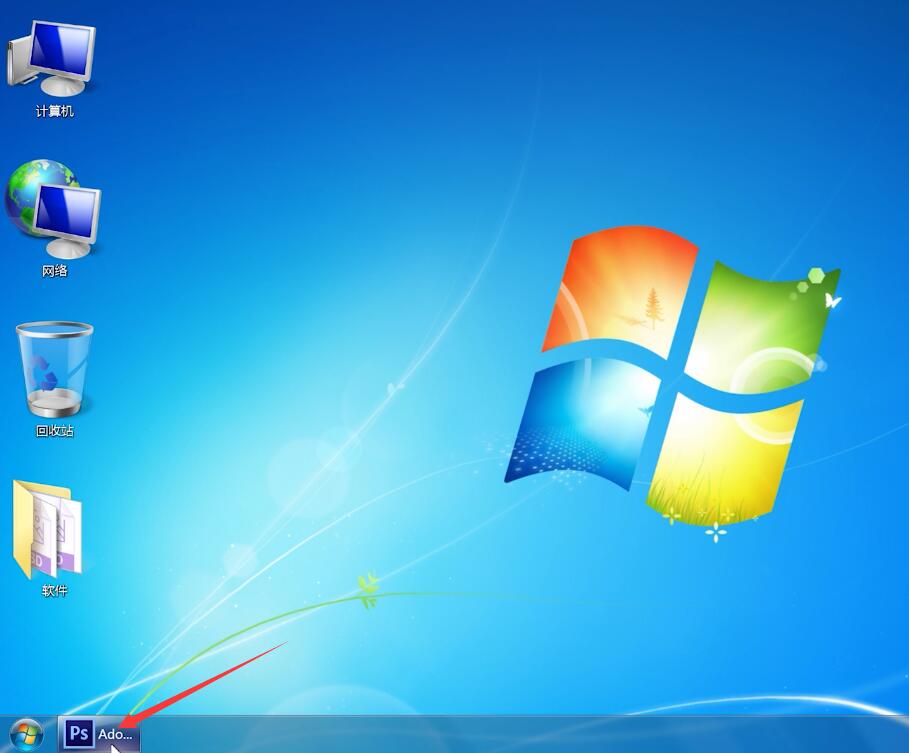
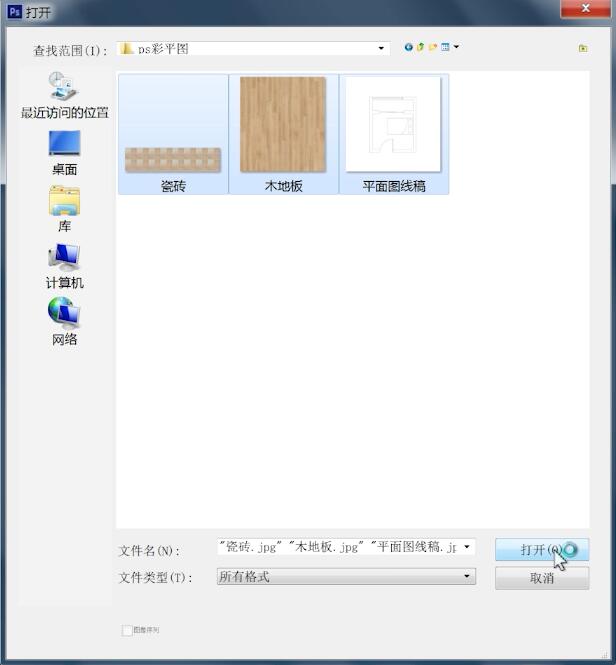
2第二步选择平面线稿图,将线稿边框填充上颜色
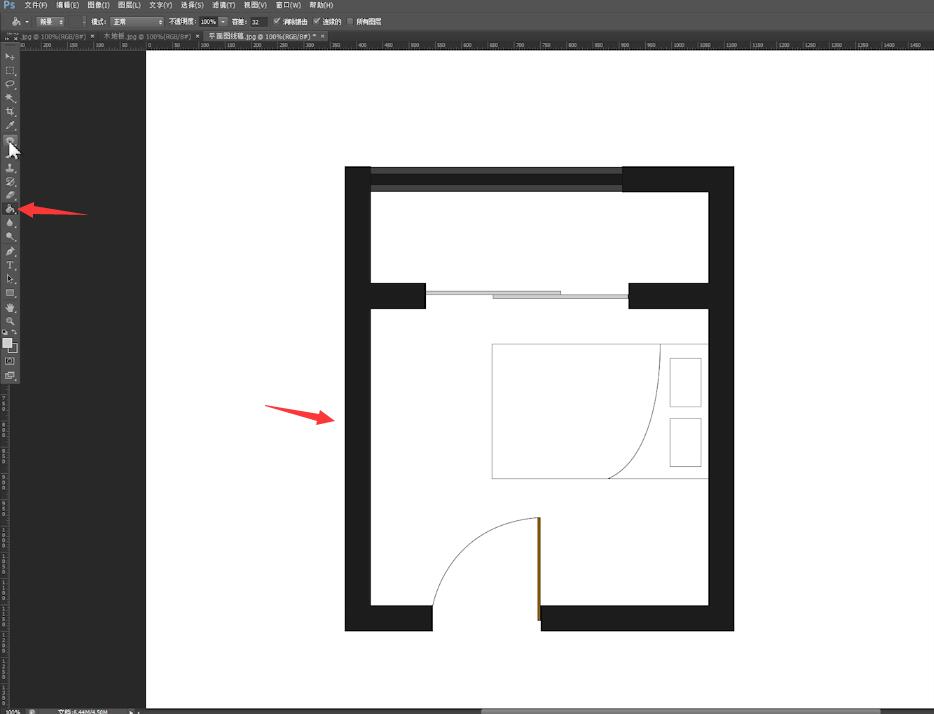
3第三步接着用魔棒工具选择房间的区域,新建一个图层,填充深灰色作为底色
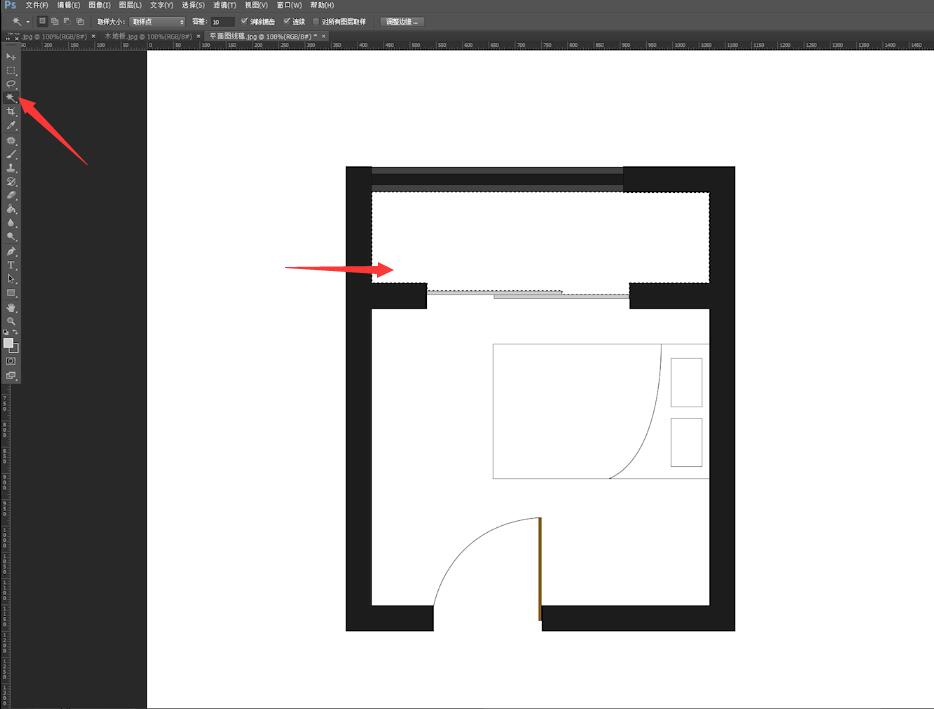
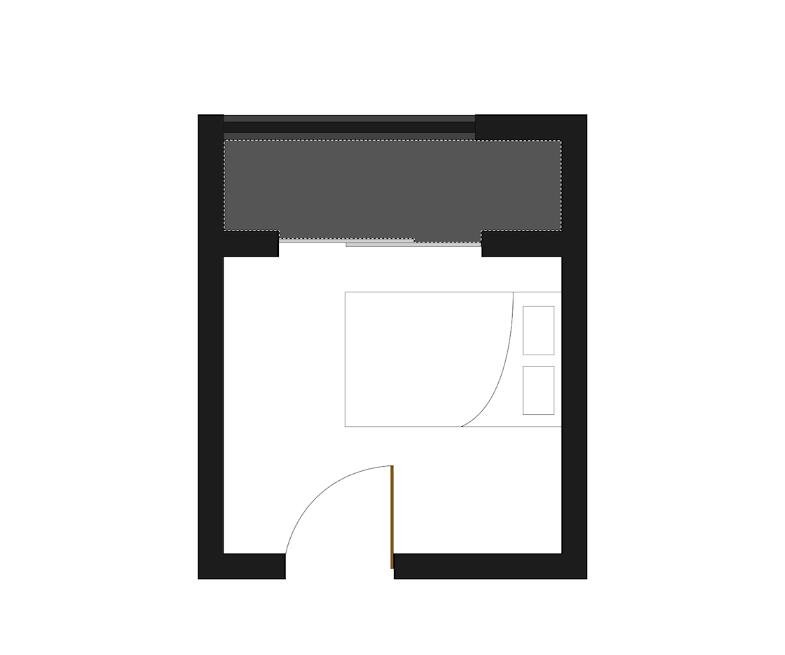
4第四步将素材拖拽进来,快捷键ctrl+T调整素材的大小,再使用快捷键ctrl+G进行图层编组
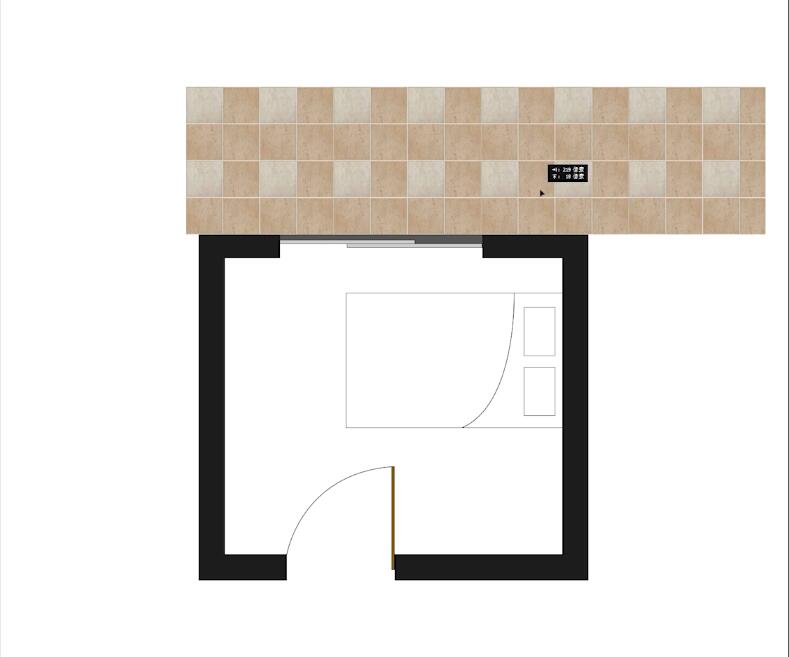
5第五步另外一个房间的区域也是同样的方法,最后在其他空白区域,根据需要填充颜色即可